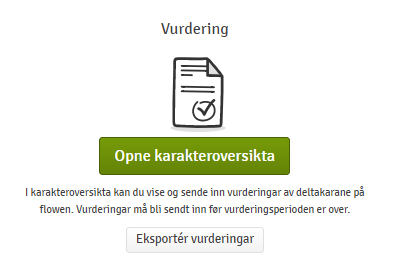Slik fører du sensur
Kvar sensor les og vurderer oppgåvene.
Dersom du les oppgåvene i sensorverktøyet kan du setje ditt forslag til karakter der: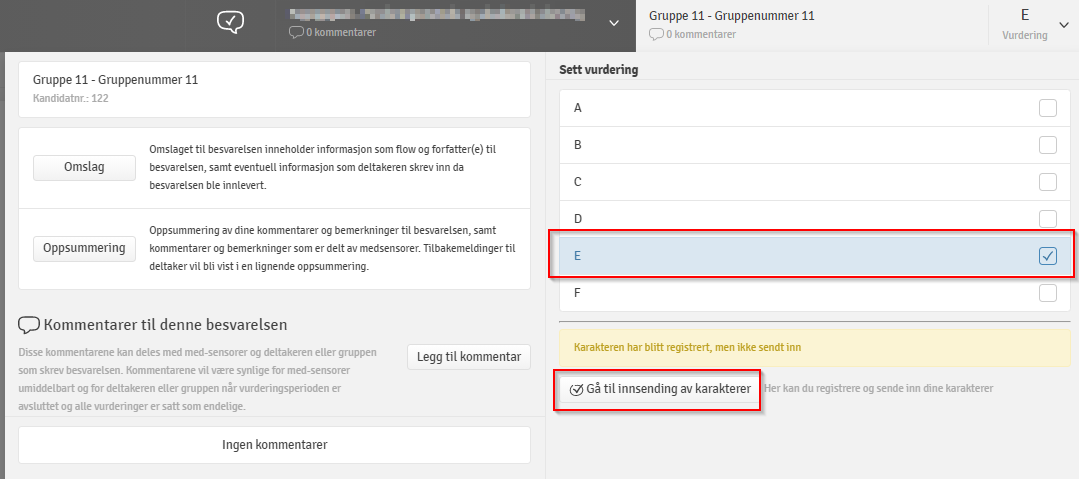
Du kan laste ned oppgåvene på papir om du ynskjer det, via "Offline vurdering".
Når du har satt di vurdering på alle kandidatane trykk på "Gå til innsending av karakter". Ein kjem då til karakteroversikta: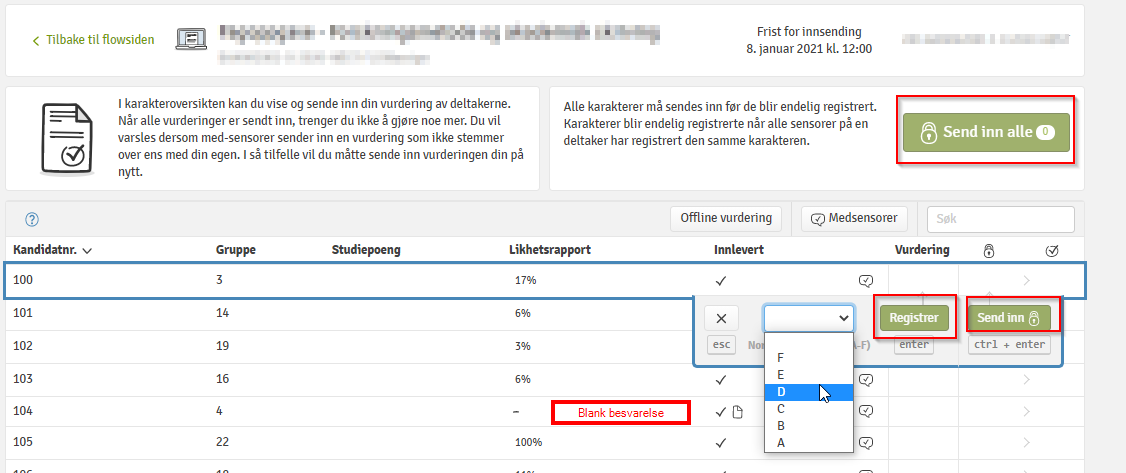
Kvar sensor registrerer SINE vurderingar i kolonna vurdering. Registrer og send inn ein og ein eller trykk "send inn alle" når du har lagt alle karakterane inn.
Merk at du òg kan trykke på "offline vurdering" for å laste ned mal i Excel som du plottar karakterane dine i, denne fila kan så lastast opp igjen via same knapp. Dette fører til at kandidatane får fylt ut karakterer i bildet basert på excel-fila. Du må framleis trykke på "send inn alle".
Dersom du har registrert dine vurderingar, men eventuell medsensor enda ikkje har registert sine vurderingar, vil di vurdering bli låst og dukke opp i kolonna med «hengelås» over.
Når BEGGE sensorane (dersom det er meir enn ein) har registrert og sendt inn sine karakterar vil dette bli synlege for den andre sensoren. Dersom sensorane har registrert lik karakter blir karakteren sendt inn og publisert, og dette er markert med ei grøn hake i høgre kolonne.
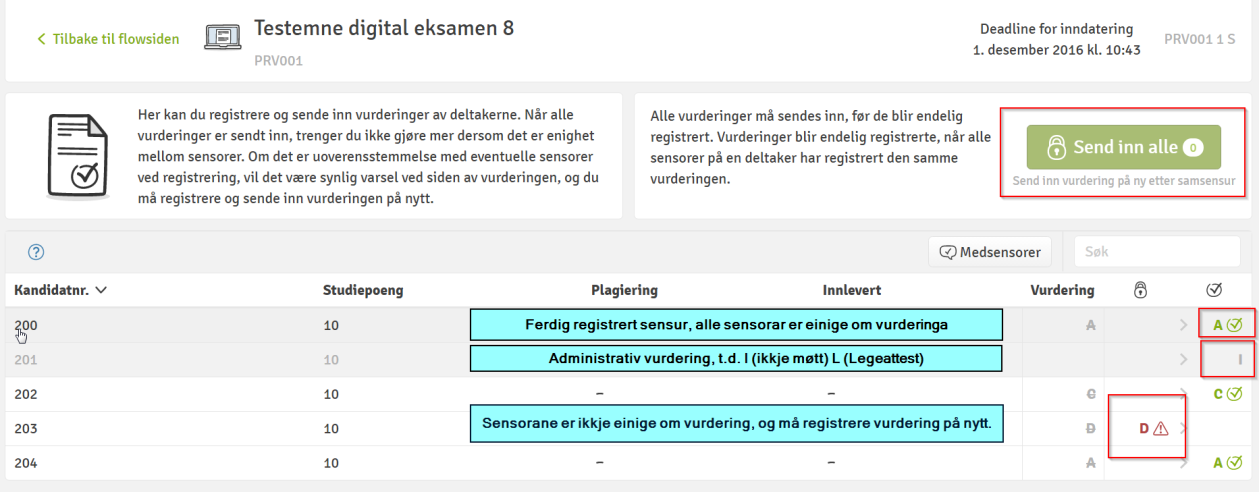
Dersom kandidaten har levert ei blank oppgåve skal karakteren være F. Dersom kandidaten ikkje har levert noko vil Eining for eksamen registrere «ikkje møtt».
Munnlege og praktiske eksamenar
På munnlege og praktiske eksamenar må sensor sjølv registrere inn «ikkje møtt» på dei studentane som ikkje møter opp. Det er berre nødvendig at ein av sensorane registrerer dette. Trykk på Adm.vurdering for å registrere «ikkje møtt»:
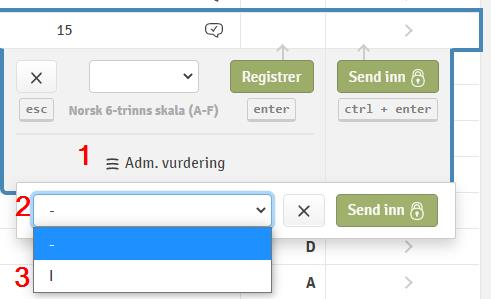
Dersom ein oppdagar at ein har skrive feil karakter etter at ein har trykt på knappen for «Send inn alle» og karakteren er overført (grøne) må ein ta kontakt med Eining for eksamen som kan endre denne for deg.
Sensur kan også foregå ved å gå direkte til karakteroversikta. Trykk på «opne karakteroversikta» frå eksamenssida for å opne dette biletet. Merk at det også er ein knapp, "eksporter vurderinger" der du som sensor kan laste ned karakterane, anten som ein PDF eller CSV- fil dersom du skulle ønske det.